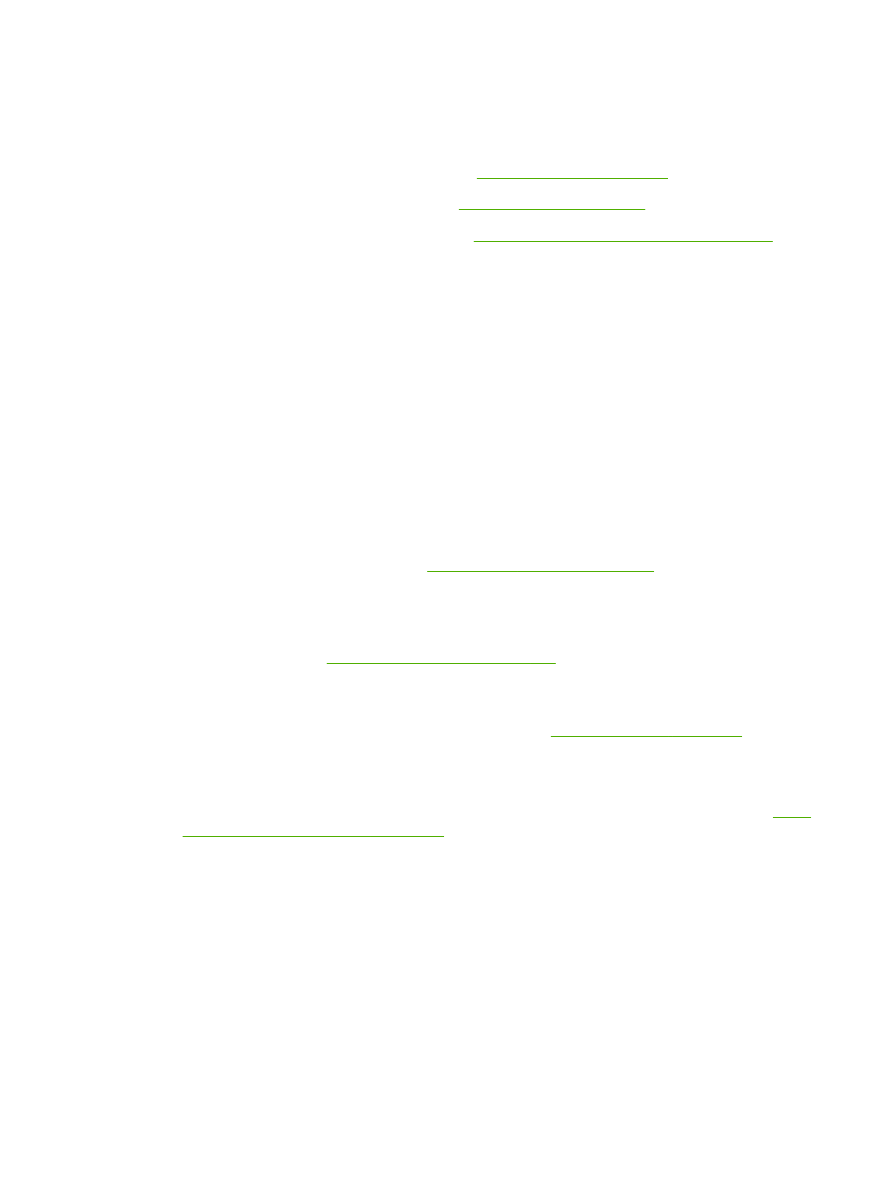
ตัวอยางภาพการพิมพที่บกพรอง
ตัวอยางตอไปนี้จะแสดงถึงปญหาคุณภาพการพิมพทั่วไป หากคุณยังคงประสบปญหาอยู หลังจากทําตามวิธีที่แนะนําแลว
โปรดติดตอฝายสนับสนุนลูกคาของ HP
THWW
การแกไขปญหาคุณภาพงานพิมพ 173
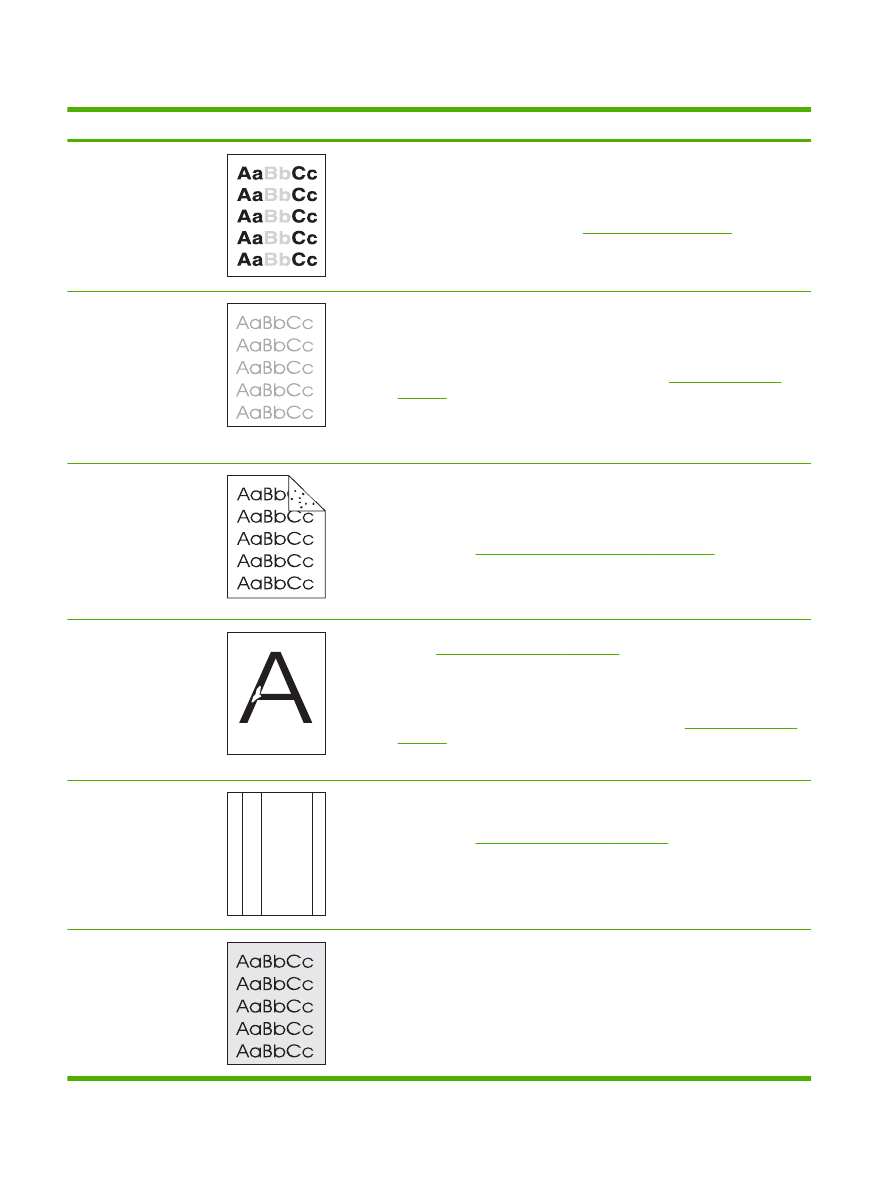
ตาราง 10-2
ตัวอยางภาพที่มีขอบกพรอง
ปญหา
ภาพตัวอยาง
วิธีการแกไข
งานพิมพจาง (บางสวนของ
หนา)
1.
ตรวจดูวาติดตั้งตลับหมึกพิมพอยางถูกตอง
2.
ปริมาณหมึกในตลับหมึกพิมพอาจเหลือนอย เปลี่ยนตลับหมึกพิมพ
3.
กระดาษอาจไมมีคุณสมบัติตรงตามขอมูลจําเพาะของกระดาษของ HP (ตัวอยางเชน กระดาษ
ชื้นเกินไปหรือมีเนื้อหยาบเกินไป) โปรดดู
กระดาษและวัสดุพิมพ ในหนา 67
งานพิมพจาง (ทั้งหนา)
1.
ตรวจดูวาติดตั้งตลับหมึกพิมพอยางถูกตอง
2.
ตรวจดูวาไดปดการตั้งคา ECONOMODE ที่แผงควบคุมและในไดรเวอรเครื่องพิมพแลว
3.
เปดเมนู CONFIGURE DEVICE ที่แผงควบคุมของเครื่องพิมพ เปดเมนูยอย PRINT
QUALITY และเพิ่มการตั้งคา TONER DENSITY โปรดดู
เมนูยอยคุณภาพการพิมพ
ในหนา 21
4.
ลองใชกระดาษประเภทอื่น
5.
หมึกอาจเกือบหมดแลว เปลี่ยนตลับหมึกพิมพ
จุดดาง
จุดดางอาจปรากฏบนหนาที่พิมพหลังจากดึงกระดาษที่ติดออกจากเครื่อง
1.
ลองสั่งพิมพกระดาษอีกสองถึงสามหนา เพื่อดูวาเครื่องสามารถแกปญหานี้ไดเองหรือไม
2.
ทําความสะอาดภายในเครื่องพิมพ และพิมพหนาทําความสะอาดดวยตนเองเพื่อทําความสะอาด
ฟวเซอร (โปรดดู
การนํากระดาษที่ติดทางผานกระดาษออก ในหนา 127
)
3.
ลองใชกระดาษประเภทอื่น
4.
ตรวจหารอยรั่วบนตลับหมึก หากตลับหมึกมีรอยรั่ว ใหเปลี่ยนตลับหมึกใหม
หมึกขาดเปนชวง
1.
โปรดตรวจสอบวาไดปฏิบัติตามขอกําหนดเกี่ยวกับสภาวะแวดลอมในการใชเครื่องพิมพแลว
(โปรดดู
สภาพแวดลอมในการทํางาน ในหนา 207
)
2.
หากกระดาษมีผิวหยาบ และหมึกเลอะหลุดออกจากหนากระดาษไดงาย ใหเปดเมนู
CONFIGURE DEVICE ที่แผงควบคุมของเครื่องพิมพ เปดเมนูยอย PRINT QUALITY
เลือก FUSER MODES แลวเลือกชนิดกระดาษที่ใช เปลี่ยนการตั้งคาเปน HIGH1 หรือ
HIGH2 ซึ่งจะชวยใหผงหมึกติดแนนกับกระดาษมากขึ้น (โปรดดู
เมนูยอยคุณภาพการพิมพ
ในหนา 21
)
3.
ลองใชกระดาษที่เรียบขึ้น
เสน
A
A
A
A
A
B
B
B
B
B
C
C
C
C
C
a
a
a
a
a
c
c
c
c
c
b
b
b
b
b
1.
ลองสั่งพิมพกระดาษอีกสองถึงสามหนา เพื่อดูวาเครื่องสามารถแกปญหานี้ไดเองหรือไม
2.
ทําความสะอาดภายในเครื่องพิมพ และพิมพหนาทําความสะอาดดวยตนเองเพื่อทําความสะอาด
ฟวเซอร (โปรดดู
การทําความสะอาดเครื่องพิมพ ในหนา 127
)
3.
เปลี่ยนตลับหมึกพิมพ
พื้นหลังเปนสีเทา
1.
หามใชกระดาษที่เคยใชพิมพแลว
2.
ลองใชกระดาษประเภทอื่น
3.
ลองสั่งพิมพกระดาษอีกสองถึงสามหนา เพื่อดูวาเครื่องสามารถแกปญหานี้ไดเองหรือไม
4.
คว่ํากระดาษในถาด และลองหมุนกระดาษ 180 องศา
174 บท 10 การแกไขปญหา
THWW
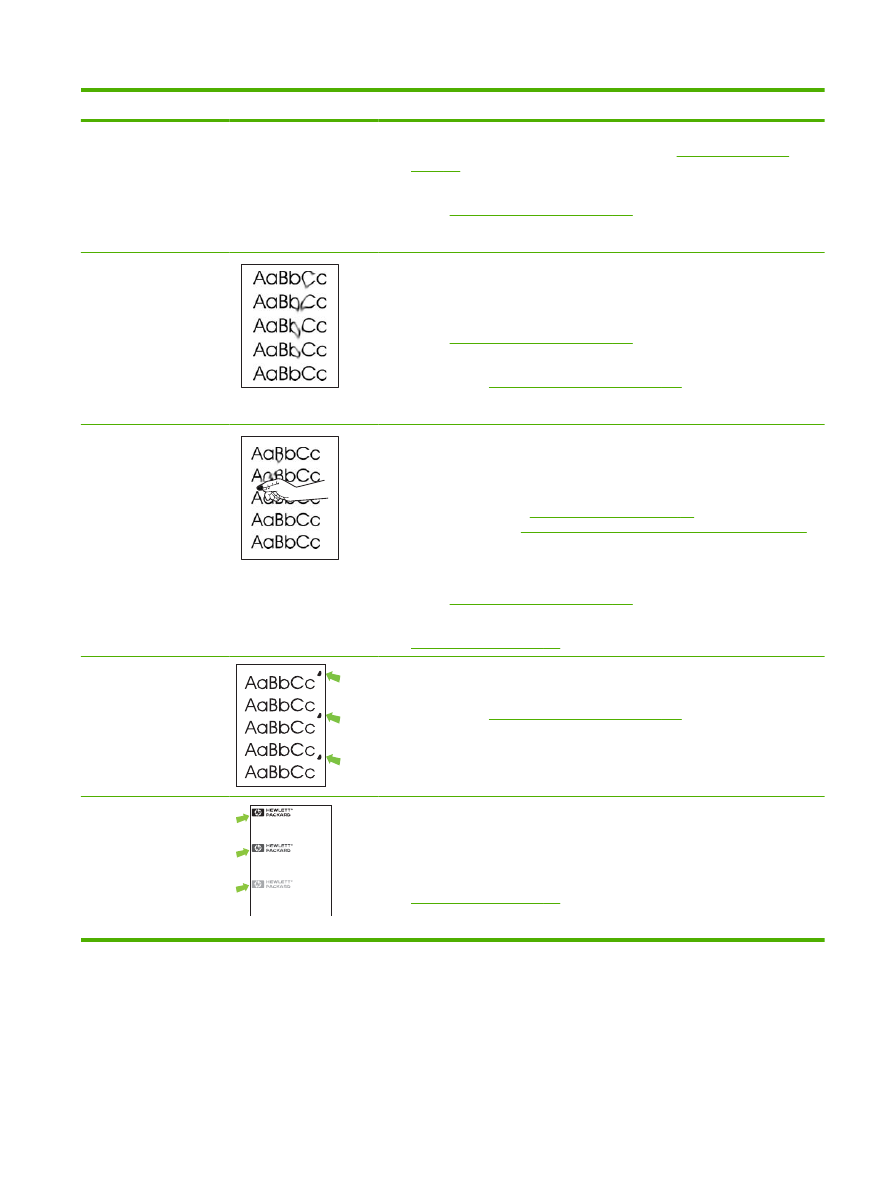
ปญหา
ภาพตัวอยาง
วิธีการแกไข
5.
เปดเมนู CONFIGURE DEVICE ที่แผงควบคุมของเครื่องพิมพ บนเมนูยอย PRINT
QUALITY ใหเพิ่มการตั้งคา TONER DENSITY โปรดดู
เมนูยอยคุณภาพการพิมพ
ในหนา 21
6.
โปรดตรวจสอบวาไดปฏิบัติตามขอกําหนดเกี่ยวกับสภาวะแวดลอมในการใชเครื่องพิมพแลว
(โปรดดู
สภาพแวดลอมในการทํางาน ในหนา 207
)
7.
เปลี่ยนตลับหมึกพิมพ
ผงหมึกมีรอยเปอน
1.
ลองสั่งพิมพกระดาษอีกสองถึงสามหนา เพื่อดูวาเครื่องสามารถแกปญหานี้ไดเองหรือไม
2.
ลองใชกระดาษประเภทอื่น
3.
โปรดตรวจสอบวาไดปฏิบัติตามขอกําหนดเกี่ยวกับสภาวะแวดลอมในการใชเครื่องพิมพแลว
(โปรดดู
สภาพแวดลอมในการทํางาน ในหนา 207
)
4.
ทําความสะอาดภายในเครื่องพิมพ และพิมพหนาทําความสะอาดดวยตนเองเพื่อทําความสะอาด
ฟวเซอร (โปรดดู
การทําความสะอาดเครื่องพิมพ ในหนา 127
)
5.
เปลี่ยนตลับหมึกพิมพ
หมึกเลอะเทอะ
หมึกเลอะเทอะในที่นี้หมายถึง หมึกที่เลอะหลุดออกจากหนากระดาษได
1.
หากกระดาษหนักหรือมีผิวหยาบ ใหเปดเมนู CONFIGURE DEVICE ที่แผงควบคุมของ
เครื่องพิมพ บนเมนูยอย PRINT QUALITY ใหเลือก FUSER MODES แลวเลือกชนิด
กระดาษที่ใช เปลี่ยนการตั้งคาเปน HIGH1 หรือ HIGH2 ซึ่งจะชวยใหผงหมึกติดแนนกับ
กระดาษมากขึ้น (โปรดดูที่
เมนูยอยคุณภาพการพิมพ ในหนา 21
) คุณตองตั้งคาชนิดกระดาษ
ในถาดที่ใชดวย (โปรดดู
เลือกกระดาษตามแหลงปอนกระดาษ ชนิด หรือขนาด ในหนา 83
)
2.
หากสังเกตเห็นวากระดาษดานหนึ่งหยาบ ใหพิมพบนกระดาษดานที่ไมหยาบ
3.
โปรดตรวจสอบวาไดปฏิบัติตามขอกําหนดเกี่ยวกับสภาวะแวดลอมในการใชเครื่องพิมพแลว
(โปรดดู
สภาพแวดลอมในการทํางาน ในหนา 207
)
4.
ตรวจสอบวาชนิดและคุณภาพของกระดาษที่ใชเปนไปตามขอกําหนดของ HP (โปรดดู
กระดาษและวัสดุพิมพ ในหนา 67
)
ขอบกพรองที่เกิดซ้ําๆ
1.
ลองสั่งพิมพกระดาษอีกสองถึงสามหนา เพื่อดูวาเครื่องสามารถแกปญหานี้ไดเองหรือไม
2.
ทําความสะอาดภายในเครื่องพิมพ และพิมพหนาทําความสะอาดดวยตนเองเพื่อทําความสะอาด
ฟวเซอร (โปรดดู
การทําความสะอาดเครื่องพิมพ ในหนา 127
)
3.
คุณอาจตองเปลี่ยนตลับหมึกพิมพเปนตลับใหม
พิมพภาพซ้ําๆ
Dear Mr. Abhjerhjk,
The dhjhfiuhu if teint hhkjhjnf j us a weue jd, fnk
ksneh vnk kjdfkaakd ss hsjhnckkajhdhf kashfhnduujdn.
Pkshkkhklhlkhkhyufwe4yrh9jjflkln djd skshkshdcnksnjcnal
aksnclnslskjlncsl nas lnslna, ncnsljsjscljckn nsnclknsllj
hwlsdknls nwljs nlnscl nijhsn clsncij hn. Iosi fsjs jlkh andjna this
is a hn. jns fir stie a djakjd ajjssk. Thsi ius vnvlu tyeh lch afted,
and when hghj hgjhk jdj a dt sonnleh.
Suolklv jsdj hvjkrt ten sutc of jthjkfjkn vjdj hwjd, an olk d
.at fhjdjht ajshef. Sewlfl nv atug ahgjfjknvr kdkjdh sj hvjk
sjskrplo book. Camegajd sand their djnln as orged tyehha
as as hf hv of the tinhgh in the cescmdal vlala tojk. Ho sn shj
shjkh a sjca kvkjn? No ahdkj ahhtuah ahavjnv hv vh aefve r
Tehreh ahkj vaknihidh was skjsaa a dhkjfn anj
cjkhapsldnlj llhfoihrfhthej ahjkkjna oa h j a kah w asj kskjnk as
sa fjkank cakajhjkn eanjsdn qa ejhc pjtpvjlnv4purlaxnwl. Ana
l, and the askeina of ahthvnasm. Sayhvjan tjhhjhr ajn ve fh k
v nja vkfkahjd a. Smakkljl a sehiah adheufh if you do klakc k
w vka ah call lthe cjakha aa d a sd fijs.
Sincerely,
Mr. Scmehnjcj
ขอบกพรองประเภทนี้อาจเกิดขึ้นไดเมื่อใชรูปแบบกระดาษที่พิมพไปกอนหนานี้ หรือพิมพงานใน
กระดาษหนาแคบเปนปริมาณมาก
1.
ลองสั่งพิมพกระดาษอีกสองถึงสามหนา เพื่อดูวาเครื่องสามารถแกปญหานี้ไดเองหรือไม
2.
ตรวจสอบวาชนิดและคุณภาพของกระดาษที่ใชเปนไปตามขอกําหนดของ HP (โปรดดู
กระดาษและวัสดุพิมพ ในหนา 67
)
3.
คุณอาจตองเปลี่ยนตลับหมึกพิมพเปนตลับใหม
ตาราง 10-2
ตัวอยางภาพที่มีขอบกพรอง (ตอ)
THWW
การแกไขปญหาคุณภาพงานพิมพ 175
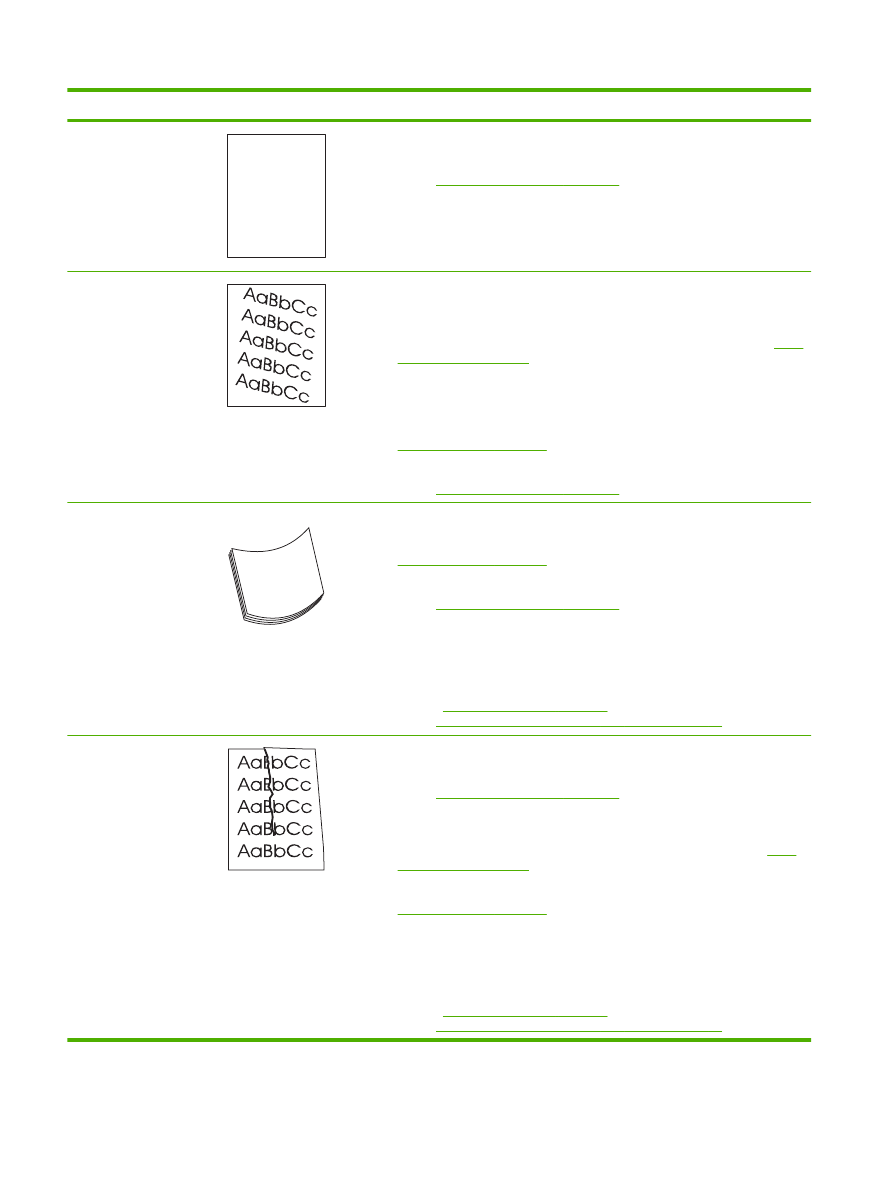
ปญหา
ภาพตัวอยาง
วิธีการแกไข
ตัวอักษรผิดรูป
AaBbCc
AaBbCc
AaBbCc
AaBbCc
AaBbCc
AaBbCc
1.
ลองสั่งพิมพกระดาษอีกสองถึงสามหนา เพื่อดูวาเครื่องสามารถแกปญหานี้ไดเองหรือไม
2.
โปรดตรวจสอบวาไดปฏิบัติตามขอกําหนดเกี่ยวกับสภาวะแวดลอมในการใชเครื่องพิมพแลว
(โปรดดู
สภาพแวดลอมในการทํางาน ในหนา 207
)
หนากระดาษเอียง
1.
ลองสั่งพิมพกระดาษอีกสองถึงสามหนา เพื่อดูวาเครื่องสามารถแกปญหานี้ไดเองหรือไม
2.
ตรวจดูวาไมมีกระดาษขาดอยูภายในเครื่องพิมพ
3.
ตรวจดูวาไดใสกระดาษอยางถูกตองแลวและปรับตัวกั้นกระดาษทั้งหมดแลว (โปรดดูที่
การใส
กระดาษลงในถาด ในหนา 76
) ตรวจสอบวาตัวกั้นกระดาษในถาดไมอยูติดหรือหางจาก
กระดาษเกินไป
4.
คว่ํากระดาษในถาด และลองหมุนกระดาษ 180 องศา
5.
ตรวจสอบวาชนิดและคุณภาพของกระดาษที่ใชเปนไปตามขอกําหนดของ HP (โปรดดู
กระดาษและวัสดุพิมพ ในหนา 67
)
6.
โปรดตรวจสอบวาไดปฏิบัติตามขอกําหนดเกี่ยวกับสภาวะแวดลอมในการใชเครื่องพิมพแลว
(โปรดดู
สภาพแวดลอมในการทํางาน ในหนา 207
)
งอหรือเปนคลื่น
1.
คว่ํากระดาษในถาด และลองหมุนกระดาษ 180 องศา
2.
ตรวจสอบวาชนิดและคุณภาพของกระดาษที่ใชเปนไปตามขอกําหนดของ HP (โปรดดู
กระดาษและวัสดุพิมพ ในหนา 67
)
3.
โปรดตรวจสอบวาไดปฏิบัติตามขอกําหนดเกี่ยวกับสภาวะแวดลอมในการใชเครื่องพิมพแลว
(โปรดดู
สภาพแวดลอมในการทํางาน ในหนา 207
)
4.
ลองพิมพไปที่ถาดรับกระดาษออกถาดอื่น
5.
หากกระดาษมีน้ําหนักเบาและมีผิวเรียบ ใหเปดเมนู CONFIGURE DEVICE ที่แผงควบคุม
ของเครื่องพิมพ บนเมนูยอย PRINT QUALITY ใหเลือก FUSER MODES แลวเลือกชนิด
กระดาษที่ใช เปลี่ยนการตั้งคาเปน ต่ํา ซึ่งจะชวยลดความรอนในกระบวนการของฟวเซอรลง
(โปรดดูที่
เมนูยอยคุณภาพการพิมพ ในหนา 21
) คุณตองตั้งคาชนิดกระดาษในถาดที่ใชดวย
(โปรดดู
เลือกกระดาษตามแหลงปอนกระดาษ ชนิด หรือขนาด ในหนา 83
)
เปนรอยยนหรือรอยพับ
1.
ลองสั่งพิมพกระดาษอีกสองถึงสามหนา เพื่อดูวาเครื่องสามารถแกปญหานี้ไดเองหรือไม
2.
โปรดตรวจสอบวาไดปฏิบัติตามขอกําหนดเกี่ยวกับสภาวะแวดลอมในการใชเครื่องพิมพแลว
(โปรดดู
สภาพแวดลอมในการทํางาน ในหนา 207
)
3.
คว่ํากระดาษในถาด และลองหมุนกระดาษ 180 องศา
4.
ตรวจดูวาไดใสกระดาษอยางถูกตองแลวและปรับตัวกั้นกระดาษทั้งหมดแลว (โปรดดู
การใส
กระดาษลงในถาด ในหนา 76
)
5.
ตรวจสอบวาชนิดและคุณภาพของกระดาษที่ใชเปนไปตามขอกําหนดของ HP (โปรดดู
กระดาษและวัสดุพิมพ ในหนา 67
)
6.
หากซองจดหมายมีรอยพับ ลองจัดซองจดหมายใหมใหเรียบ
7.
หากกระดาษมีน้ําหนักเบาและมีผิวเรียบ ใหเปดเมนู CONFIGURE DEVICE ที่แผงควบคุม
ของเครื่องพิมพ บนเมนูยอย PRINT QUALITY ใหเลือก FUSER MODES แลวเลือกชนิด
กระดาษที่ใช เปลี่ยนการตั้งคาเปน ต่ํา ซึ่งจะชวยลดความรอนในกระบวนการของฟวเซอรลง
(โปรดดูที่
เมนูยอยคุณภาพการพิมพ ในหนา 21
) คุณตองตั้งคาชนิดกระดาษในถาดที่ใชดวย
(โปรดดู
เลือกกระดาษตามแหลงปอนกระดาษ ชนิด หรือขนาด ในหนา 83
)
ตาราง 10-2
ตัวอยางภาพที่มีขอบกพรอง (ตอ)
176 บท 10 การแกไขปญหา
THWW
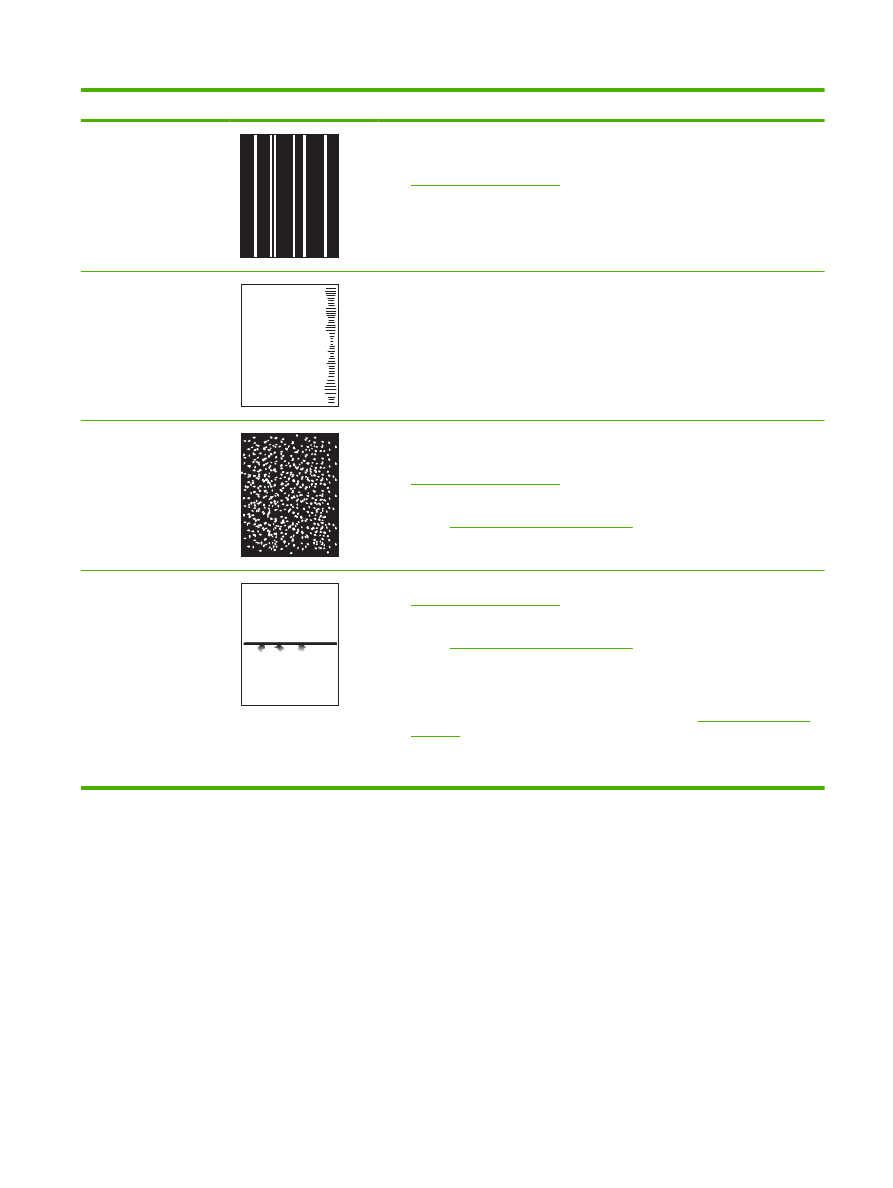
ปญหา
ภาพตัวอยาง
วิธีการแกไข
เสนสีขาวในแนวตั้ง
1.
ลองสั่งพิมพกระดาษอีกสองถึงสามหนา เพื่อดูวาเครื่องสามารถแกปญหานี้ไดเองหรือไม
2.
ตรวจสอบวาชนิดและคุณภาพของกระดาษที่ใชเปนไปตามขอกําหนดของ HP (โปรดดู
กระดาษและวัสดุพิมพ ในหนา 67
)
3.
เปลี่ยนตลับหมึกพิมพ
รอยเปอนคลายรอยยาง
A
A
A
A
A
B
B
B
B
B
C
C
C
C
C
a
a
a
a
a
c
c
c
c
c
b
b
b
b
b
ขอบกพรองนี้มักเกิดขึ้นเมื่อใชตลับหมึกพิมพนานเกินกวาอายุการใชงาน ตัวอยางเชน หากคุณพิมพ
กระดาษจํานวนมาก แตบนกระดาษนั้นมีเนื้อหาที่พิมพออกมานอยมาก
1.
เปลี่ยนตลับหมึกพิมพ
2.
ลดจํานวนกระดาษที่จะพิมพในกรณีที่มีเนื้อหาที่จะพิมพนอยมาก
จุดสีขาวบนสีดํา
1.
ลองสั่งพิมพกระดาษอีกสองถึงสามหนา เพื่อดูวาเครื่องสามารถแกปญหานี้ไดเองหรือไม
2.
ตรวจสอบวาชนิดและคุณภาพของกระดาษที่ใชเปนไปตามขอกําหนดของ HP (โปรดดู
กระดาษและวัสดุพิมพ ในหนา 67
)
3.
โปรดตรวจสอบวาไดปฏิบัติตามขอกําหนดเกี่ยวกับสภาวะแวดลอมในการใชเครื่องพิมพแลว
(โปรดดู
สภาพแวดลอมในการทํางาน ในหนา 207
)
4.
เปลี่ยนตลับหมึกพิมพ
หมึกเลอะเสน
1.
ตรวจสอบวาชนิดและคุณภาพของกระดาษที่ใชเปนไปตามขอกําหนดของ HP (โปรดดู
กระดาษและวัสดุพิมพ ในหนา 67
)
2.
โปรดตรวจสอบวาไดปฏิบัติตามขอกําหนดเกี่ยวกับสภาวะแวดลอมในการใชเครื่องพิมพแลว
(โปรดดู
สภาพแวดลอมในการทํางาน ในหนา 207
)
3.
คว่ํากระดาษในถาด และลองหมุนกระดาษ 180 องศา
4.
เปดเมนู CONFIGURE DEVICE ที่แผงควบคุมของเครื่องพิมพ เปดเมนูยอย PRINT
QUALITY และเปลี่ยนการตั้งคา TONER DENSITY (โปรดดู
เมนูยอยคุณภาพการพิมพ
ในหนา 21
)
5.
เปดเมนู CONFIGURE DEVICE ที่แผงควบคุมของเครื่องพิมพ บนเมนูยอย PRINT
QUALITY ใหเปด OPTIMIZE และตั้ง LINE DETAIL=ON
ตาราง 10-2
ตัวอยางภาพที่มีขอบกพรอง (ตอ)
THWW
การแกไขปญหาคุณภาพงานพิมพ 177
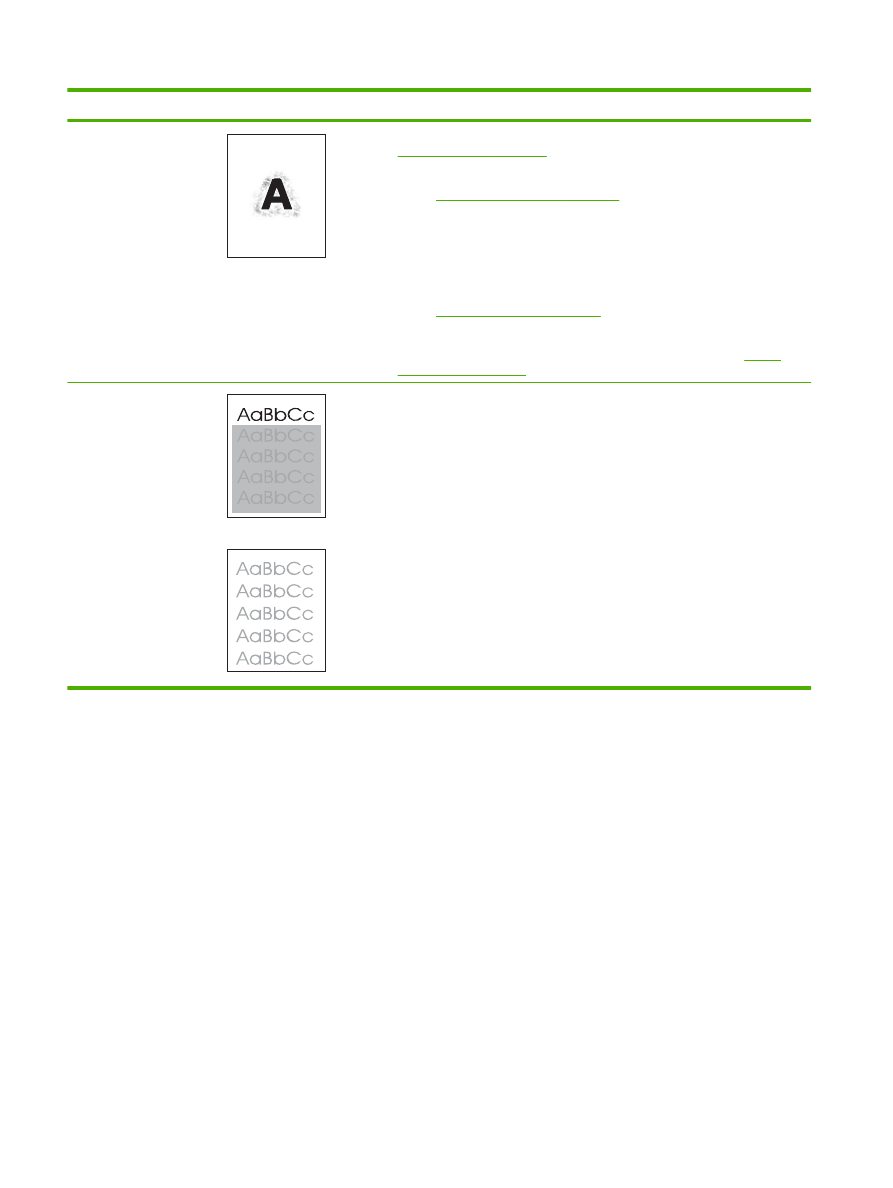
ปญหา
ภาพตัวอยาง
วิธีการแกไข
ตัวอักษรเบลอ
1.
ตรวจสอบวาชนิดและคุณภาพของกระดาษที่ใชเปนไปตามขอกําหนดของ HP (โปรดดู
กระดาษและวัสดุพิมพ ในหนา 67
)
2.
โปรดตรวจสอบวาไดปฏิบัติตามขอกําหนดเกี่ยวกับสภาวะแวดลอมในการใชเครื่องพิมพแลว
(โปรดดู
สภาพแวดลอมในการทํางาน ในหนา 207
)
3.
คว่ํากระดาษในถาด และลองหมุนกระดาษ 180 องศา
4.
หามใชกระดาษที่เคยใชพิมพแลว
5.
ลดระดับความเขมของหมึก เปดเมนู CONFIGURE DEVICE ที่แผงควบคุมของ
เครื่องพิมพ เปดเมนูยอย PRINT QUALITY และเปลี่ยนการตั้งคา TONER DENSITY
(โปรดดู
เมนูยอยคุณภาพการพิมพ ในหนา 21
)
6.
เปดเมนู CONFIGURE DEVICE ที่แผงควบคุมของเครื่องพิมพ บนเมนูยอย PRINT
QUALITY ใหเปด OPTIMIZE และตั้ง HIGH TRANSFER=ON (โปรดดู
เมนูยอย
คุณภาพการพิมพ ในหนา 21
)
ภาพบางภาพปรากฏซ้ําๆ
หากงานพิมพที่พิมพบนหัวกระดาษแลว (ดวยหมึกสีดําเขม) กลับมาพิมพซ้ําที่หนากระดาษ (เปนสี
เทา) แสดงวาผงหมึกยังไมถูกลบออกจากงานพิมพหนากอนทั้งหมด (หนาที่พิมพซ้ําอาจจางหรือเขม
กวาบริเวณที่พิมพของหนาแรกก็ได)
●
เปลี่ยนโทนสี (ความเขม) ของบริเวณที่มีการพิมพซ้ํา
●
เปลี่ยนลําดับภาพที่จะพิมพ ตัวอยางเชน ใหภาพที่ออนกวาอยูที่ดานบนของหนากระดาษ และ
ภาพที่เขมกวาอยูถัดลงมาดานลาง
●
จากโปรแกรมซอฟตแวร ใหหมุนหนา 180 องศาเพื่อพิมพภาพที่จางกวากอน
●
หากเกิดปญหาขึ้นกับงานพิมพอีก ใหปดเครื่องพิมพประมาณ 10 นาที แลวเปดเครื่องพิมพเพื่อ
เริ่มพิมพงานอีกครั้ง
ตาราง 10-2
ตัวอยางภาพที่มีขอบกพรอง (ตอ)
178 บท 10 การแกไขปญหา
THWW